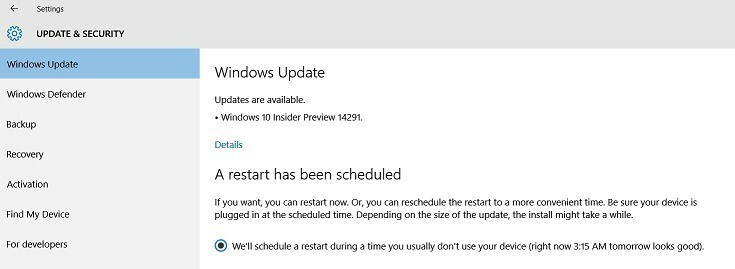Ta programska oprema bo zagotovila, da bodo vaši gonilniki delovali in vas tako varovala pred pogostimi napakami računalnika in okvaro strojne opreme. Preverite vse svoje voznike zdaj v treh preprostih korakih:
- Prenesite DriverFix (preverjena datoteka za prenos).
- Kliknite Zaženite optično branje najti vse problematične gonilnike.
- Kliknite Posodobi gonilnike da dobite nove različice in se izognete sistemskim okvaram.
- DriverFix je prenesel 0 bralci ta mesec.
Kako popraviti CD / DVD ROM branje CD-jev, ne pa branja DVD-jev v sistemu Windows?
- Uporabite registrski ključ
- Fizično očistite laser
- Preverite DVD in onemogočite zapisovalno programsko opremo
- Preverite CD-ROM in funkcije samodejnega predvajanja
Nalet na težavo s pogonom CD / DVD sta dve. Ali ste nadgradili svoj operacijski sistem na novi Windows 10, 8.1 in ste začeli imeti težave s CD / DVD-jem pogona ali na neki točki uporabe operacijskega sistema ste začeli imeti težave z DVD-ji, ki jih poskušate preberite. V obeh primerih boste spodaj ugotovili, katere korake morate izvesti in popraviti pogon CD / DVD, če ne prebere nobenega diska DVD-ja, CD-je v sistemu Windows 8.1 pa prebere.
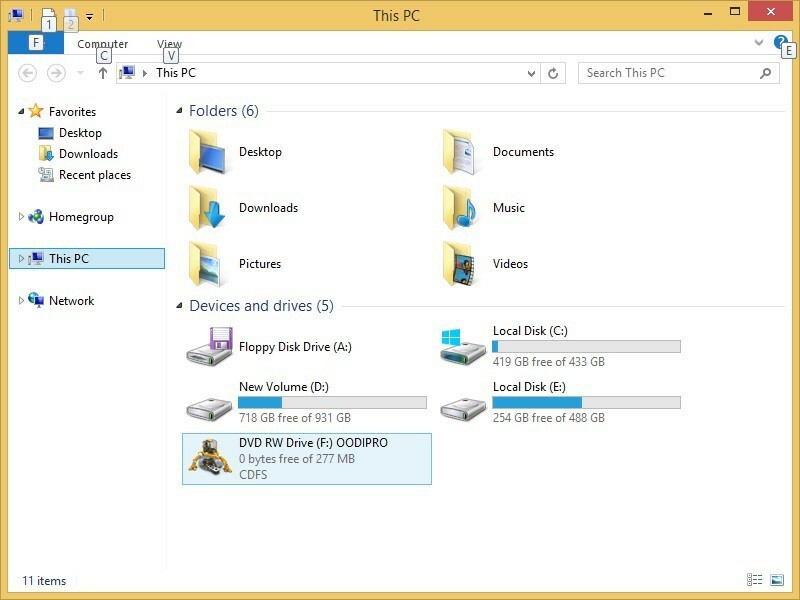
Za vadnico, objavljeno spodaj, boste morali narediti nekaj popravkov registra tudi v operacijskem sistemu Windows 8.1, tako da če menite, da obstaja možnost, da s temi koraki dodatno poškodujte svoj operacijski sistem. Predlagam vam, da naredite varnostno kopijo operacijskega sistema, kakršen je zdaj, in nato nadaljujte s koraki spodaj.
Kako popraviti pogon CD / DVD za pravilno branje DVD-jev v sistemih Windows 10, 8.1?
1. Uporabite registrski ključ
- Premaknite kazalec miške na zgornjo desno stran zaslona v sistemu Windows 8.1
- V meniju, ki se odpre, boste morali levi klik ali tapniti funkcijo »Iskanje«, ki jo imate tam.
- V iskalno polje boste morali napisati naslednje: "regedit" brez narekovajev.
Opomba: Drug način dostopa do urejevalnika registra je s pritiskom in držanjem gumba “Windows” in gumba “R”, da odprete okno za zagon. V okno za zagon napišite “regedit.exe” brez narekovajev in pritisnite “Enter”. - Levi klik ali tapnite ikono “regedit”, ki se prikaže po iskanju.
- Če se prikaže pojavno okno s kontrolniki uporabniškega računa, z levim gumbom kliknite ali tapnite gumb »Da«.
- V oknu urejevalnika registra na levi stranski plošči boste morali levo klikniti ali tapniti mapo »HKEY_LOCAL_MACHINE«, da jo odprete.
- V mapi »HKEY_LOCAL_MACHINE« kliknite z levo miškino tipko ali tapnite mapo »Sistem«.
- V mapi »System« z levo miškino tipko kliknite ali tapnite mapo »CurrentControlSet«.
- V mapi »CurrentControlSet« z levo miškino tipko kliknite ali tapnite mapo »Control«.
- V mapi »Control« z levo miškino tipko kliknite ali tapnite mapo »Class«.
- V mapi »Razred« levo kliknite ali tapnite mapo »{4D36E965-E325-11CE-BFC1-08002BE10318}«.
- Zdaj na desni stranski plošči poiščite »UpperFilters«
- Z desno miškino tipko kliknite ali pridržite tapnite »UpperFilters«
- V meniju, ki se prikaže, kliknite levi klik ali tapnite funkcijo »Delete«.
- Za potrditev brisanja z levim gumbom kliknite ali tapnite gumb »Da« v naslednjem oknu.
- Zdaj storite enako za funkcijo "LowerFilters" in jo izbrišite.
- Zaprite okno »Urejevalnik registra«.
- Znova zaženite operacijski sistem Windows 8.1.
- Po ponovnem zagonu naprave preverite, ali vaši DVD diski zdaj delujejo za vas.
2. Fizično očistite laser
- Odprite CD / DVD tako, kot kadar želite vstaviti CD ali DVD.
- Tam boste imeli lasersko glavo in morali boste očistiti območje okoli nje.
Opomba: Zelo pomembno je, da območje okoli laserske glave očistite z zelo čistim suhim materialom, pa tudi to je Priporočljivo je, da ga očistite s tem, kar uporabljate za čiščenje monitorja, ali z materiali, ki jih uporabljate za čiščenje katere koli vrste očala. - Po končanem čiščenju ponovno vstavite ležišče za CD / DVD.
- Znova zaženite operacijski sistem Windows 8.1.
- Ko naprava spet zažene, odstranite ležišče za CD / DVD in vanj vstavite DVD.
- Preverite in preverite, ali imate še vedno težave z branjem.
3. Preverite DVD in onemogočite zapisovalno programsko opremo
- Če poskušate prebrati samo en DVD, poskusite z več.
- Morda je poškodovan tudi DVD, ki ga poskušate prebrati, zato bomo morali preveriti, ali obstaja težava z določenim DVD-jem ali samim pogonom.
- Tudi če imate programsko opremo za zapisovanje tretje osebe, ki jo uporabljate, jo boste morali za čas trajanja tega koraka zapreti ali odstraniti.
- Po odstranitvi programske opreme znova zaženite napravo s sistemom Windows 8.1.
- Ko se naprava Windows 8.1 zažene, v pogon vstavite DVD in preverite, ali ga lahko prebere.
4. Preverite CD-ROM in funkcije samodejnega predvajanja
Včasih težava morda ni na fizičnem disku. Imamo super popravek za "CD-ROM ne deluje" težave. Morda imate to težavo tudi zato, ker DVD-ja ali katerega koli drugega CD-ja preprosto ne beremo. V tem primeru toplo priporočamo, da preverite in poskusite posodobiti /popravite funkcijo samodejnega predvajanja. Poskusite lahko preveriti tudi druge naše vodnike, kako popraviti DVD, ki ne deluje v operacijskih sistemih Windows 10, 8.1, vendar bi morale zgornje rešitve odpraviti vašo težavo.
To so koraki, potrebni za popravilo pogona CD / DVD, če DVD-jev v sistemu Windows 8.1 ne bere. Prosimo, pišite nam spodnji razdelek za komentarje, če imate dodatna vprašanja v zvezi s tem člankom in vam bomo pomagali pri vašem težava.
PREBERITE TUDI: Moja brezžična mini miška Logitech M187 ima nekaj resnih težav z življenjsko dobo baterije